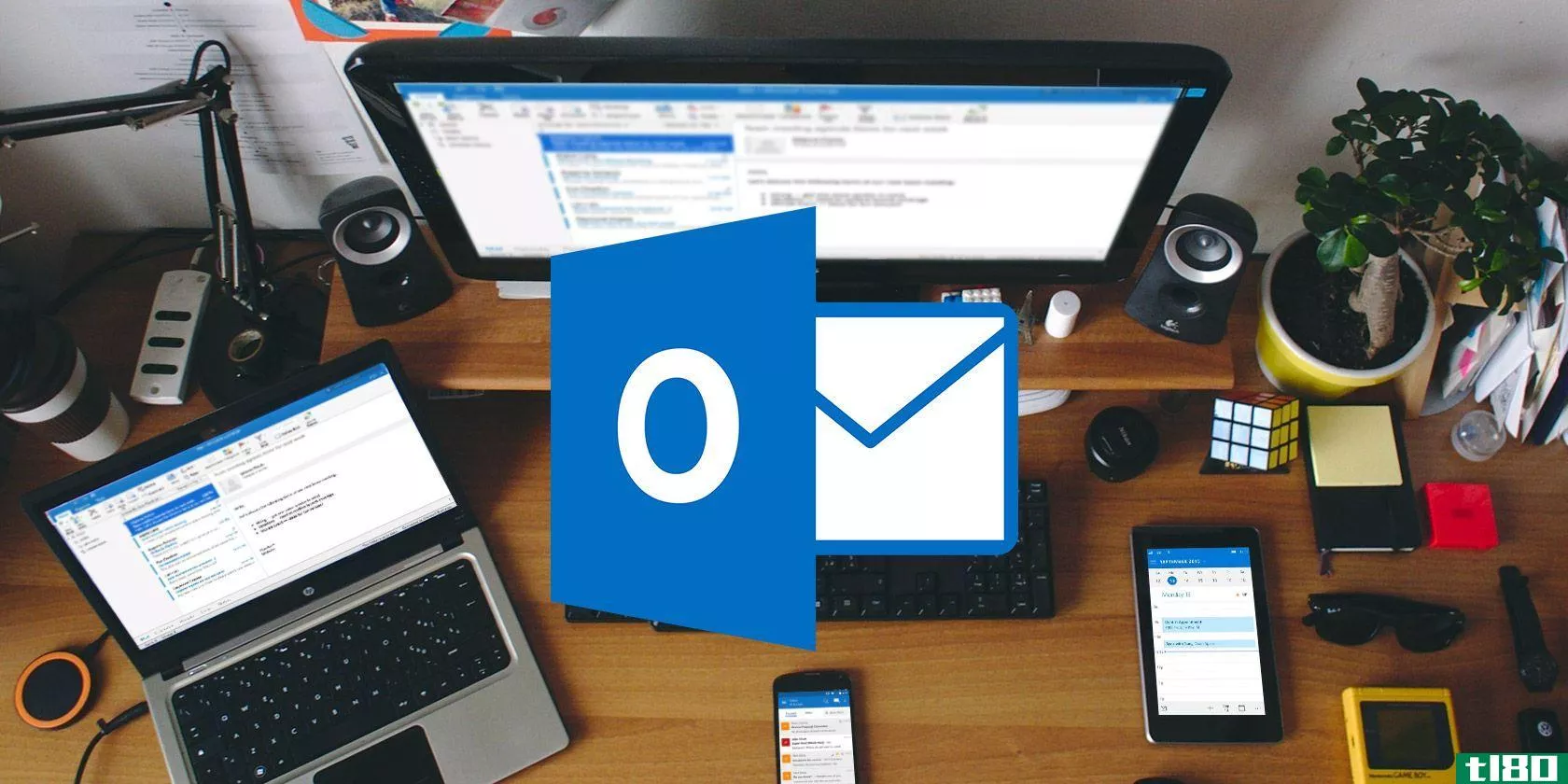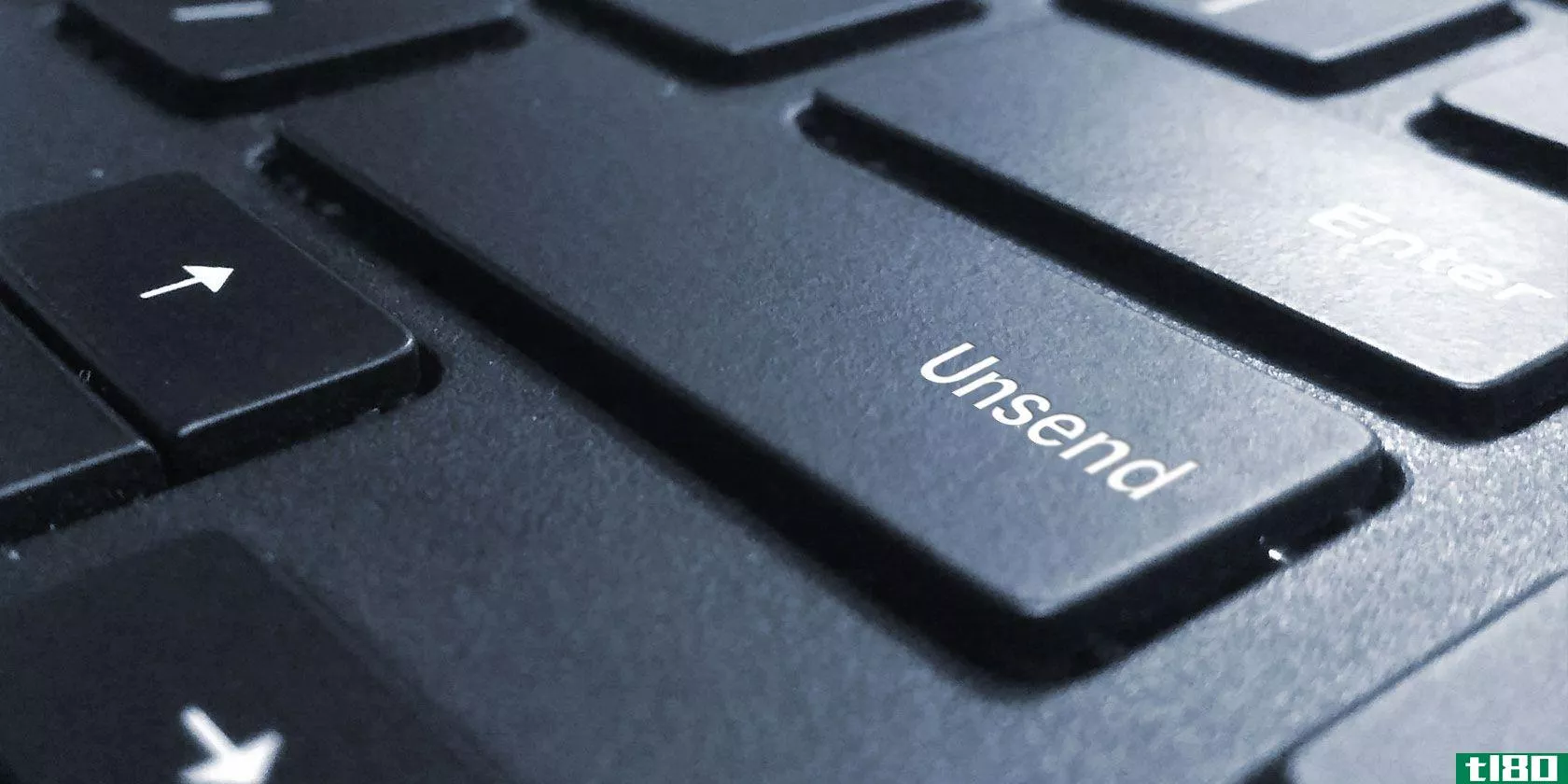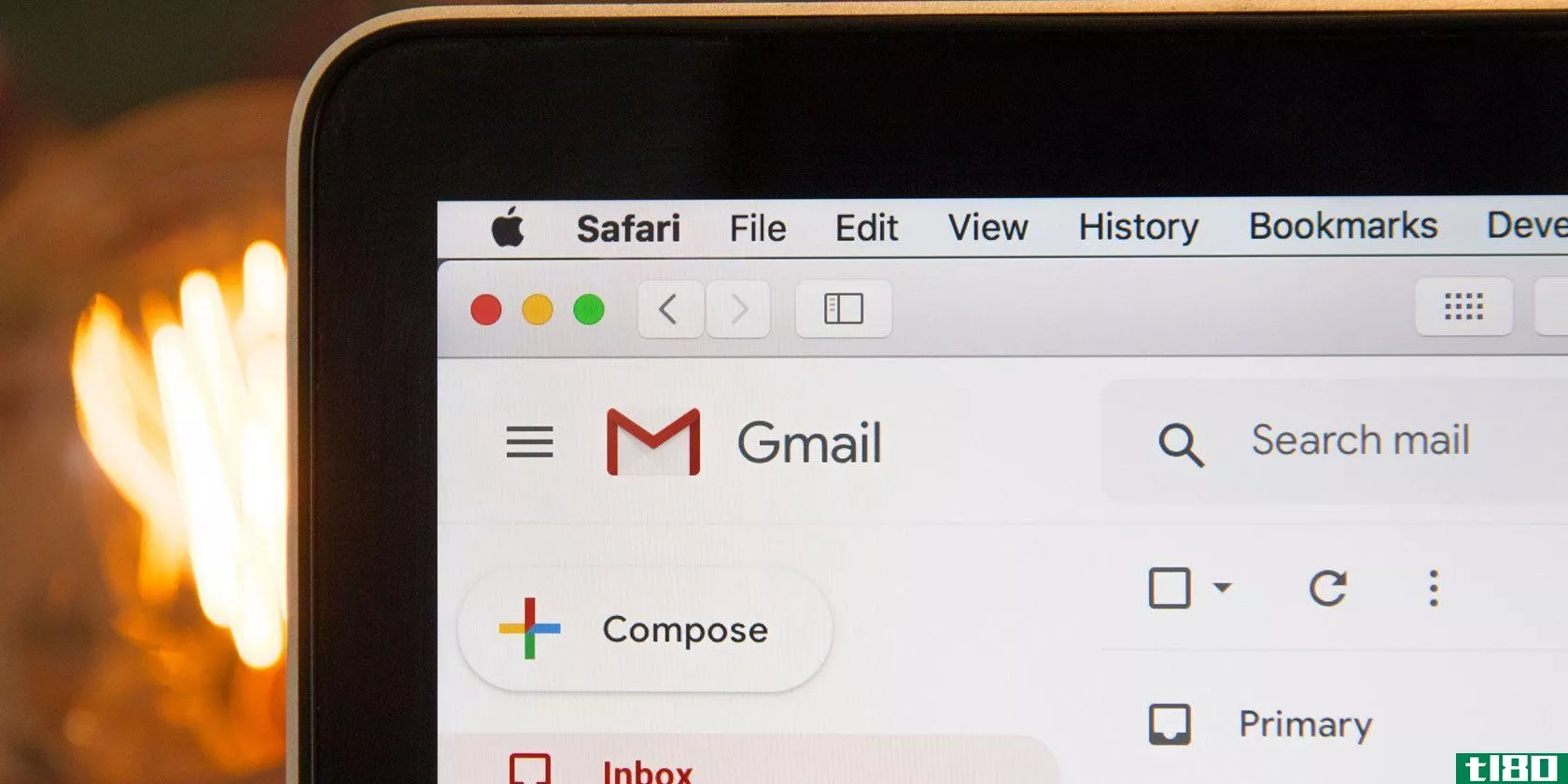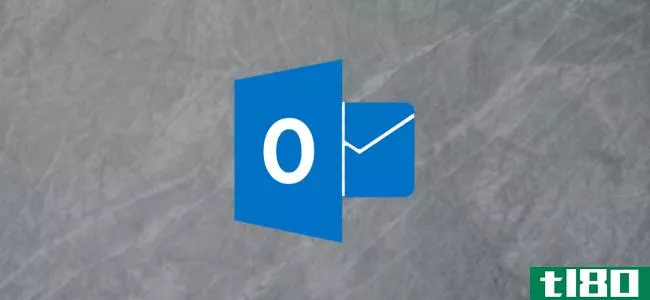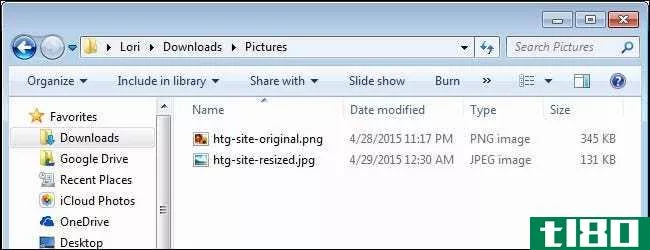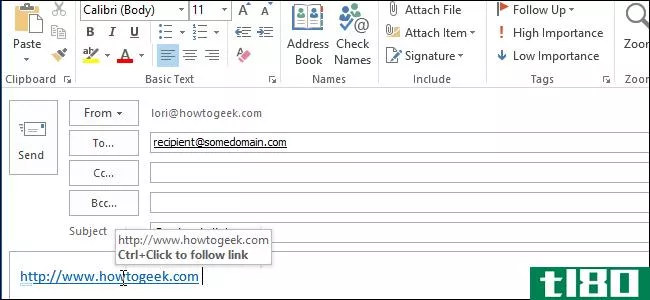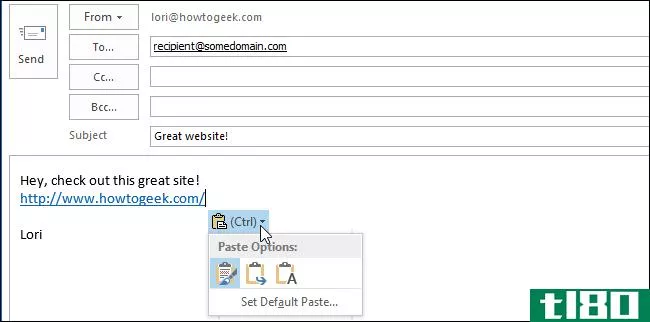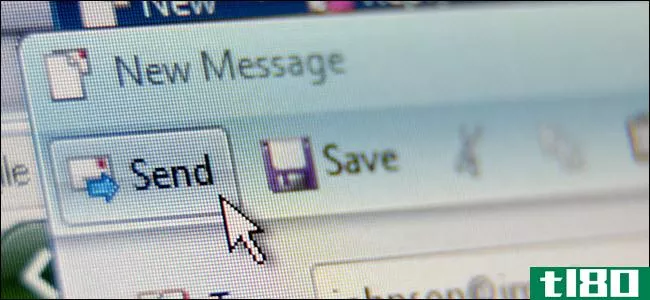如何在outlook 2013中撰写和发送电子邮件

Outlook相当于电子邮件。因此,除了它的所有其他功能外,您还需要确保知道如何尽可能有效地将它与电子邮件一起使用。
我们已经讨论了Outlook的使用方面一段时间了,头发花白的Office老手已经知道了所有这些东西,但是新用户,比如那些需要知道如何在Office环境中使用Outlook的人,可能需要知道如何每天使用Outlook。也就是说,它是一个多方面的成熟电子邮件应用程序,Windows用户应该在他们的工具箱中拥有它。
既然要学的东西太多了,我们就没什么时间可浪费了,所以让我们马上开始学习如何撰写和发送邮件,并详细介绍您可以调整的所有选项,使Outlook成为一种更有用、更愉快的体验。
快速撰写和发送信息
如果您想或需要了解Outlook的基本知识,我们已经编写了一个方便的初学者指南。如果Outlook对您来说是全新的,我们建议您阅读它。
否则,您可以在Outlook收件箱中单击“新建电子邮件”按钮或使用“CTRL+N”。
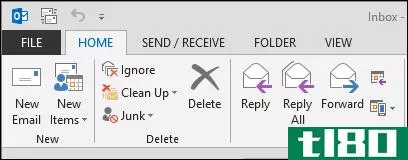
生成的新消息窗口应该非常简单。如果您曾经使用过microsoftword或类似的文本编辑程序,那么基本的文本功能对您来说无疑是熟悉的。
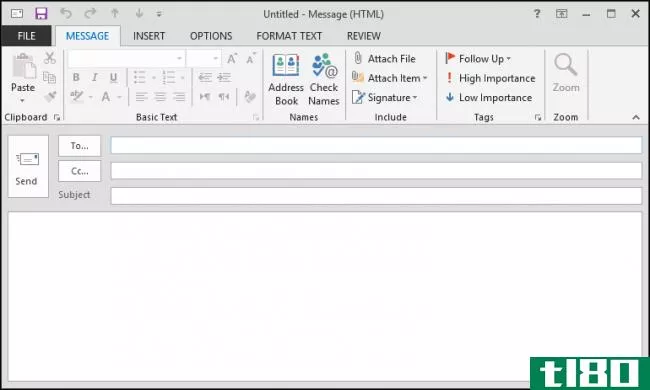
此时,您需要指定要向谁发送消息,编写消息,然后单击“发送”按钮。如果你只是写一个一次性的信息,然后你就完成了,那就很好了,但是还有更多的事情要做。
联系人更新
当你写一封新邮件时,你可能要做的第一件事就是输入你的收件人。你只需输入他们的电子邮件地址就可以做到这一点,也可以单击“收件人…”,然后从通讯簿中选择姓名。
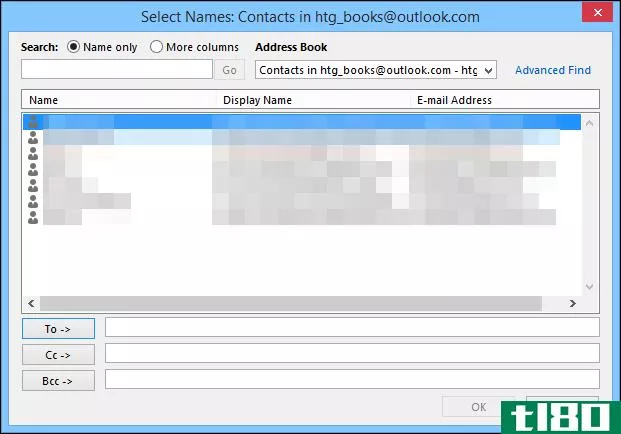
请记住,如果要同时快速选择两个或多个地址,请按住CTRL键并单击要选择的每个名称,然后选择地址选项:收件人和抄送(或密件抄送)。选择所有收件人后,单击“确定”
如果你还没有通讯录,我们会帮你的。您可以从Gmail或类似的电子邮件服务将联系人导入Outlook。
更改答复地址
假设您有多个与Outlook关联的电子邮件帐户。如何从其他帐户发送电子邮件?
你会注意到在“开始”按钮上有一个小箭头。单击该按钮,您将在下拉列表中看到其他帐户,以便您可以选择其他电子邮件帐户。
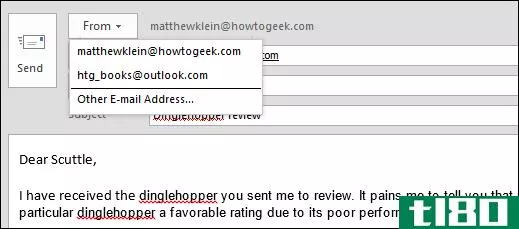
或者,您可以使用与Outlook不关联的电子邮件帐户,例如,如果您正在使用其他人的计算机,或者您正在工作中使用您的计算机,并且您希望将答复路由到您的个人帐户。
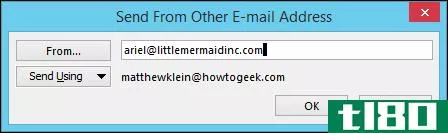
如果你这么做了,记住几件事。首先,您发送的任何邮件都将被复制到“已发送邮件”文件夹中,因此不要发送任何私人邮件,除非您打算删除它并清空垃圾箱。另外,如果你从工作中发送消息,他们可能会将其存储在邮件服务器上。
签名和文具
您可能已经熟悉了签名的概念,或者您甚至可以自己使用它们。基本上,签名是特殊的预先合成的文本位,可以附加到每条消息中。这可以是你的联系方式,关于你正在推销的产品或活动的重要信息,也可以是你真正喜欢的一句话。
在本例中,我们将附加一个签名,详细说明未来的度假计划。我们会将此签名附加到所有来自我们工作帐户的电子邮件上,但不会附加到回复和转发上。
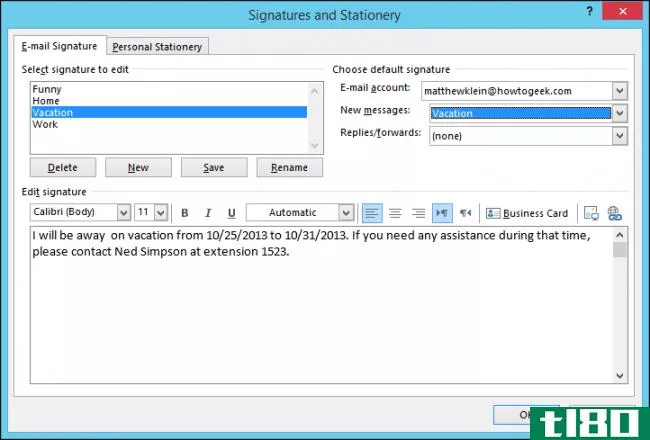
从这里开始,直到您使用这些设置删除签名,每次撰写新电子邮件时,您的假期警告都会出现。
固定的?
签名很容易弄清楚,但是静止的呢?只要它就在那里,我们继续讨论吧。例如,对于签名,您可能已经看到电子邮件以某种形式固定,但基本上它是这样工作的:因为您是以HTML格式发送电子邮件,所以“固定”只允许您为邮件指定背景、不同的字体样式和颜色。
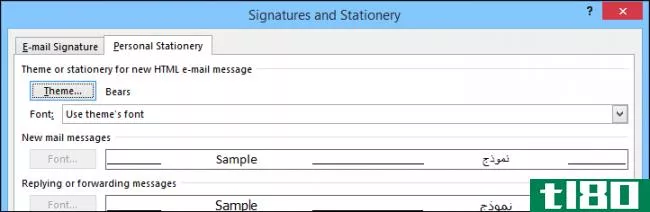
你看这是怎么回事。我们从列表中选择了“熊”主题,这给了我们一个泰迪熊装饰的背景。
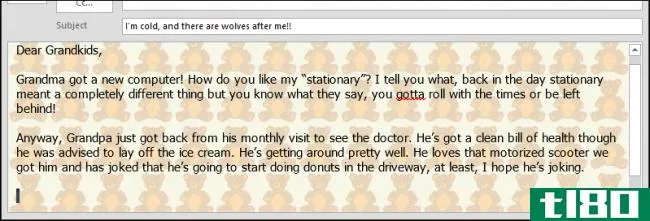
当然,如果你在工作的时候,你可能不想用泰迪熊之类的东西来传递信息,但是如果你想让你的信息真正脱颖而出,那么你可以使用静止功能来创造一些真正有吸引力的结果。
回复和转发邮件
回复和转发消息很简单,您可能已经注意到功能区上的响应工具。
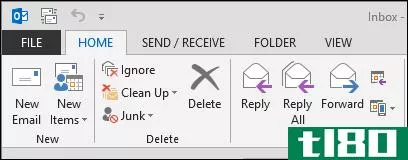
您可以看到reply、reply all(谨慎使用)和forward选项,这些选项都是不言自明的,但是其他选项呢?
如果你点击“会议”,那么你可以在回复时请求一个会议;查看你这样做时得到的所有选项。
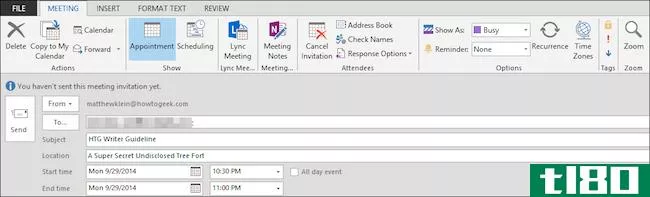
在下一篇文章中,我们将更详细地讨论Outlook的日历功能。
设置回复和转发选项
让我们打开回复和转发选项快速查看。有几种方法可以更改回复或转发时原始邮件的外观,或者是否将其作为附件包含,或者根本不包含。
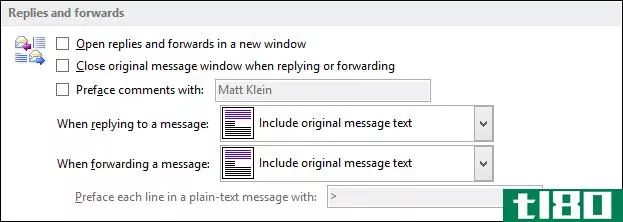
您还可以设置如何打开回复和转发,以及您的评论是否以您的姓名开头。
outlook的其余邮件选项
邮件选项中还有很多其他的东西,所以在我们今天离开你之前,我们想花点时间谈谈。
这里有一些基本的东西,比如编辑选项,用来改变你如何撰写信息,拼写和自动更正选项,签名和固定选项,我们已经讨论过了。
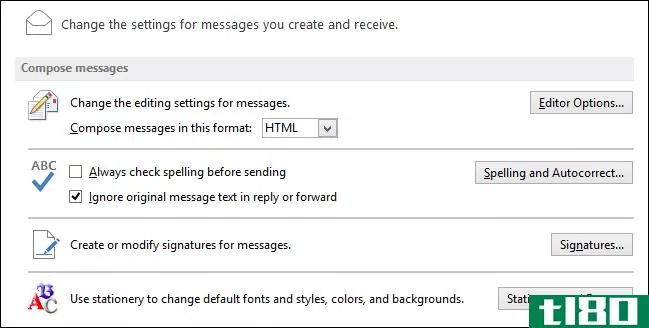
其中许多选项都会打开子选项,例如,如果您单击“编辑器选项…”,您将发现一大堆要浏览的进一步复选框(分为两类,校对和高级)。
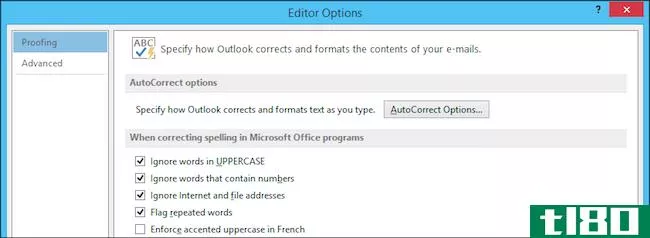
向下滚动,有邮件到达选项可选择Outlook在邮件到达收件箱时如何向您发出警报。
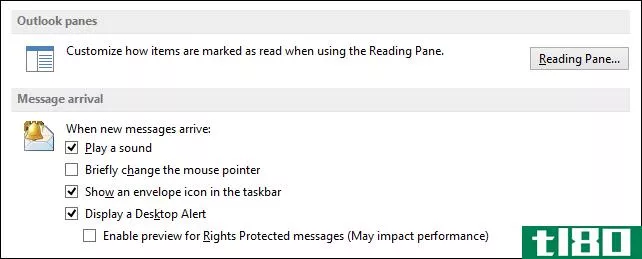
以及在使用阅读窗格时Outlook如何将项目标记为已读。
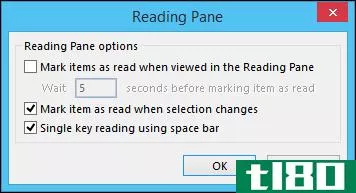
您可以决定消息自动保存的频率、保存位置等。
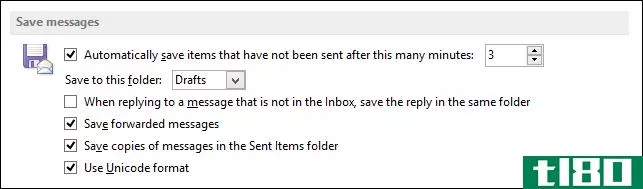
当你发送信息时会发生什么?使用“sendmessages”选项,选择默认的重要性和敏感度级别、自动名称检查,以及其他一些可以对用户体验进行的微小但独特的调整。
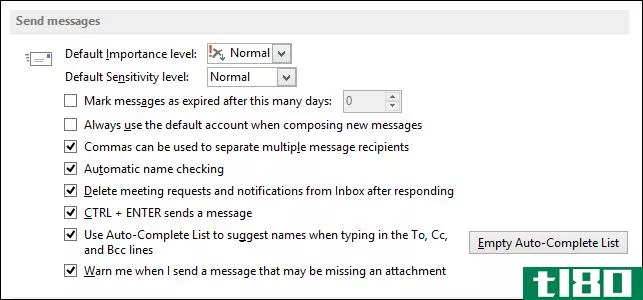
如果你对跟踪消息感兴趣,也有一些方法可以对其进行调整。例如,在这里你可以打开read receipts,每当有人读到你的电子邮件时,它就会向你发送通知。
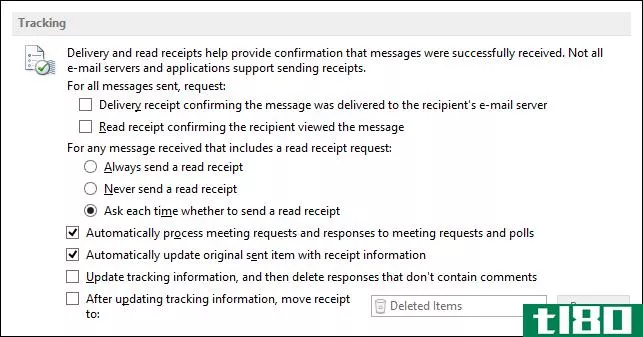
最后,我们找到一些选项来更改您的消息格式,您可能永远不会使用这些格式。
其他选项有一些有用的特性,例如显示粘贴选项(可能很烦人),以及在阅读收件箱中的多封邮件时是否在邮件标题中显示下一个和上一个链接(可能有用)。
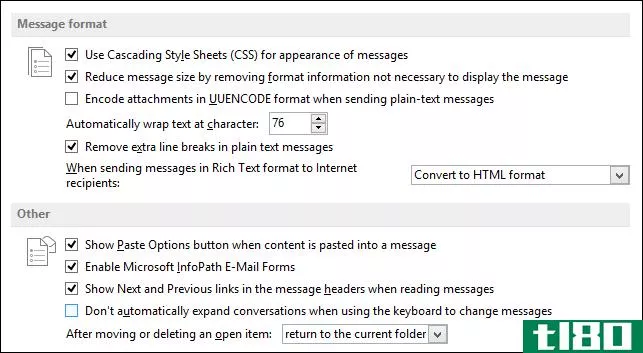
还有一些选项可以配置程序如何执行会话清理,但我们将在下一篇文章中介绍这一点以及管理Outlook邮件的其他方面。
电子邮件是Outlook不可或缺的一部分,难怪有很多方法来配置它。不用说,当您学习使用Outlook时,您会发现自己有时会返回选项来更改电子邮件格式和行为的某些方面。
我们还没有完成对Outlook的探索,我们还有很多东西要向您展示,比如如何处理发送和接收附件、日历、任务等等。不过,目前我们还想听听你的更多消息,所以请花点时间在我们的讨论区给我们写一个简短的便条。
- 发表于 2021-04-11 02:55
- 阅读 ( 182 )
- 分类:互联网
你可能感兴趣的文章
如何使用通讯组列表向outlook中的多个收件人发送电子邮件
...图**一个新产品的轰动声,你可能想同时给很多人发一封电子邮件。 ...
- 发布于 2021-03-13 15:08
- 阅读 ( 253 )
如何在gmail、outlook和yahoo中使用自定义回复电子邮件地址
通常,当有人回复你的电子邮件时,他们的回复会回到你发送邮件的电子邮件地址。但是,有些电子邮件提供商允许您自定义接收电子邮件的电子邮件地址。 ...
- 发布于 2021-03-30 15:10
- 阅读 ( 270 )
你可以撤销发送到outlook,就像gmail一样
...ook的工作原理与Gmail相同:当你启用它时,Outlook会在发送电子邮件前等待几秒钟。单击“发送”按钮后,您有几秒钟的时间单击“撤消”按钮。这将阻止Outlook发送电子邮件。如果不单击该按钮,Outlook将照常发送电子邮件。如果...
- 发布于 2021-04-03 11:46
- 阅读 ( 167 )
如何在outlook中调整大型图像附件的大小
当您必须通过电子邮件向某人发送一个大的图像文件时,最好在发送之前调整图像文件的大小,使其变小。Outlook简化了这一过程,并允许您在发送图像文件时调整其大小。 一些公司和电子邮件服务仍然有很小的附件限制。因此...
- 发布于 2021-04-10 19:56
- 阅读 ( 120 )
如何在不按住ctrl键的情况下跟踪outlook 2013中的超链接
...话框。单击“确定”将其关闭。 现在,当您将鼠标移到电子邮件中的超链接上时,光标立即变为一只手,您可以单击一次以跟踪该链接。 注意:就像在Word中一样,关闭此选项会阻止您简单地单击超链接文本将光标放在那里。...
- 发布于 2021-04-10 20:58
- 阅读 ( 150 )
如何摆脱outlook2013中的粘贴选项框
...、Excel或PowerPoint中粘贴文本时显示的“粘贴选项”框。在Outlook中也可以这样做,但过程略有不同。 要清除Outlook中的“粘贴选项”框,请单击Outlook主窗口上的“文件”选项卡。 注意:您也可以单击“消息”窗口功能区上的“文...
- 发布于 2021-04-10 21:33
- 阅读 ( 117 )
初学者:如何在outlook 2013中创建、管理和分配类别
...别分配给一个键盘组合。因此,您可以通过几个快捷键对电子邮件、日历事件和笔记进行分类。 在过去的几个月里,我们谈论了很多关于2013年展望及其各个部分。我们已经讨论了如何掌握它最重要的功能,如如何撰写和发送电...
- 发布于 2021-04-11 01:10
- 阅读 ( 160 )
初学者:如何在outlook 2013中维护、存档和备份数据
...据)。 到目前为止,如果您一直在使用Outlook撰写和发送电子邮件,并且花时间将G-mail联系人导入通讯簿,或者您甚至正在使用Outlook通讯簿,则意味着您有大量需要保护的数据。 类似地,您可能也花费了大量的时间和精力创建...
- 发布于 2021-04-11 02:04
- 阅读 ( 177 )
初学者:如何在outlook 2013中创建和管理任务
...能区“管理任务”部分中的“分配任务”按钮。 这将以电子邮件的形式打开任务,然后您可以将其发送给其他人。在这种情况下,我们只是将任务分配给其他人,让他们谈论工作内容,所以我们会通过电子邮件发送给他们。 相...
- 发布于 2021-04-11 02:21
- 阅读 ( 130 )